VBA100本ノック 79本目:Wordにセル範囲を図として挿入
Word文書に、シートのセル範囲をリンクしない図として挿入する問題です。
ツイートでの見やすさを考慮して、ブック・シート指定等を適宜省略しています。
出題
ブックと同一フォルダにdoc1.docxがあります。
ブックマーク「エクセル表」の位置から、
・ブック名
・シート名
・A1セルからの表をリンクしない図で貼り付け
同一フォルダに「doc1_yyyymmdd.docx」で保存してWord終了してください。
※完成は画像を参照
※シートは任意
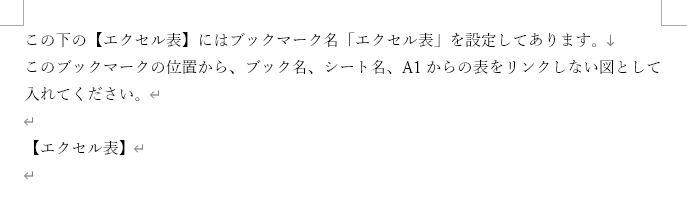
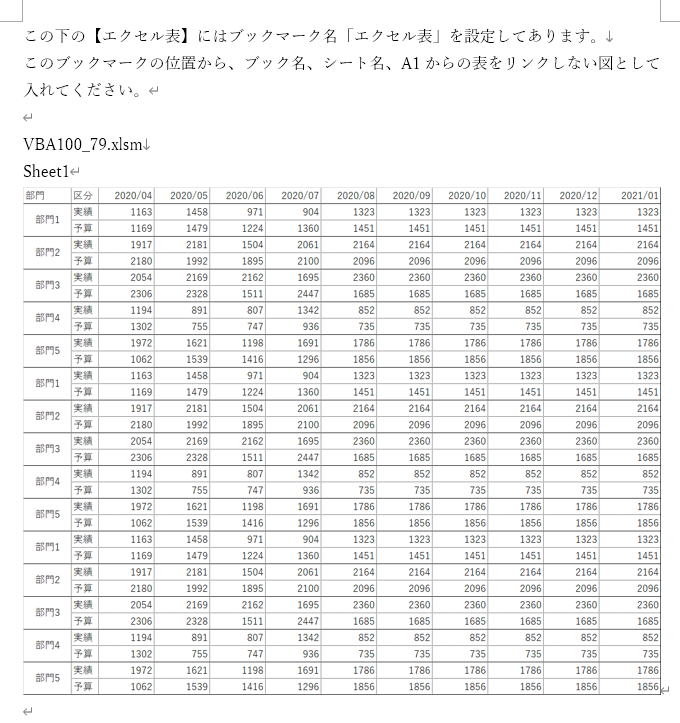
https://excel-ubara.com/vba100sample/VBA100_79.xlsm
https://excel-ubara.com/vba100sample/doc1.docx
https://excel-ubara.com/vba100sample/VBA100_79.zip
VBA作成タイム
この下に頂いた回答へのリンクと解説を掲載しています。
途中まででも良いので、できるだけ自分でVBAを書いてみましょう。
他の人の回答および解説を見て、書いたVBAを見直してみましょう。
頂いた回答
解説
Wordには「マクロの記録」があるので、やりやすい面もあると思います。
ブックマークの操作さえわかれば、ブックマークへのジャンプと文字列を書き込む部分は、ほぼマクロの記録のまま使えます。
Sub VBA100_80_01()
Dim wb As Workbook: Set wb = ThisWorkbook
Dim ws As Worksheet: Set ws = wb.ActiveSheet
Dim objWord As Word.Application, objDoc As Word.Document
Set objWord = CreateObject("Word.Application")
Set objDoc = objWord.Documents.Open(wb.Path & "\doc1.docx")
objDoc.Bookmarks("エクセル表").Select
objWord.Selection.TypeText ws.Parent.Name & vbVerticalTab
objWord.Selection.TypeText ws.Name & vbCr
ws.Range("A1").CurrentRegion.Copy
objWord.Selection.PasteSpecial Link:=False, DataType:=wdPasteEnhancedMetafile,
Placement:=wdInLine
Application.CutCopyMode = False
objDoc.SaveAs2 Replace(objDoc.FullName, ".docx", Format(Date, "_yyyymmdd") & ".docx")
objDoc.Close SaveChanges:=False
objWord.Quit
Set objWord = Nothing
End Sub
サンプル画像ではブック名の後は改行、シート名の後ろは改段落にしていて、上記VBAでは書き分けています。
図として貼り付ける場合のDataType等については記事補足に記載しました。
補足
Dim bm As Bookmark
Set bm = objDoc.Bookmarks("エクセル表")
先のVBAでは、Selectしてからその位置から順に出力しています。
問題文に添付した完成後の画像では、
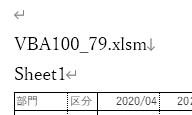
| VBAの定数 | 文字コード | 意味 |
| vbCr | 13 | 改段落 |
| vbLf | 10 | 改段落 |
| vbCrLf | 1310 | 改段落 |
| vbVerticalTab | 11 | 改行 |
| 名前 | 説明 |
| IconIndex | DisplayAsIconがTrueの場合、この引数は、引数IconFilenameで指定したプログラムファイルで使用するアイコンに対応する数値です。 この引数を省略した場合は、1番目(既定値)のアイコンが使用されます。 |
| Link | Trueクリップボード内容のソースファイルへのリンクを作成します。 既定値はFalseです。 |
| Placement | Wdoleplacement定数のいずれかをすることができます。 1(wdFloatOverText):Float over text. 0(wdInLine):In line with text. |
| DisplayAsIcon | 真のリンクをアイコンとして表示します。 既定値はfalse。 |
| DataType | クリップボードの内容を文書に挿入するときの書式を指定します。 WdPasteDataTypeクラスの定数(下記参照)を使用します。 |
| IconFileName | DisplayAsIconがTrueの場合、この引数は、表示するアイコンが格納されるファイルのパスとファイル名です。 |
| IconLabel | DisplayAsIconがTrueの場合、この引数は、アイコンの下に表示されるテキストです。 |
| 名前 | 値 | 説明 |
| wdPasteBitmap | 4 | ビットマップ |
| wdPasteDeviceIndependentBitmap | 5 | デバイスに依存しないビットマップ |
| wdPasteEnhancedMetafile | 9 | 拡張メタファイル |
| wdPasteHTML | 10 | HTML |
| wdPasteHyperlink | 7 | ハイパーリンク |
| wdPasteMetafilePicture | 3 | メタファイル |
| wdPasteOLEObject | 0 | OLE オブジェクト |
| Wdpaた Tf | 1 | リッチ テキスト形式 (RTF) |
| wdPasteShape | 8 | 図形 |
| wdPasteText | 2 | 文字列 |
問題文でも、特に形式は指定しませんでした。
サイト内関連ページ
同じテーマ「VBA100本ノック」の記事
76本目:ボタンの表示名の位置へ移動
77本目:シート挿入イベント
78本目:グラフのデータ範囲拡張
79本目:Wordにセル範囲を図として挿入
80本目:読み取り専用で保存できないブックにする
81本目:全フィルターの絞り込解除
81本目:全フィルターの絞り込解除
82本目:ブックのドキュメントプロパティを取得
83本目:請求書を作成してPDF出力
84本目:ブックの自動バックアップ
85本目:請求日から入金予定日を算出
新着記事NEW ・・・新着記事一覧を見る
シンギュラリティ前夜:AIは機械語へ回帰するのか|生成AI活用研究(2026-01-08)
電卓とプログラムと私|エクセル雑感(2025-12-30)
VLOOKUP/XLOOKUPが異常なほど遅くなる危険なアンチパターン|エクセル関数応用(2025-12-25)
2段階の入力規則リスト作成:最新関数対応|エクセル関数応用(2025-12-24)
IFS関数をVBAで入力するとスピルに関係なく「@」が付く現象について|VBA技術解説(2025-12-23)
数値を記号の積み上げでグラフ化する(■は10、□は1)|エクセル練習問題(2025-12-09)
AI時代におけるVBAシステム開発に関する提言|生成AI活用研究(2025-12-08)
GrokでVBAを作成:条件付書式を退避回復するVBA|エクセル雑感(2025-12-06)
顧客ごとの時系列データから直前の履歴を取得する|エクセル雑感(2025-11-28)
ちょっと悩むVBA厳選問題|エクセル雑感(2025-11-28)
アクセスランキング ・・・ ランキング一覧を見る
1.最終行の取得(End,Rows.Count)|VBA入門
2.日本の祝日一覧|Excelリファレンス
3.変数宣言のDimとデータ型|VBA入門
4.FILTER関数(範囲をフィルター処理)|エクセル入門
5.RangeとCellsの使い方|VBA入門
6.セルのコピー&値の貼り付け(PasteSpecial)|VBA入門
7.繰り返し処理(For Next)|VBA入門
8.セルのクリア(Clear,ClearContents)|VBA入門
9.マクロとは?VBAとは?VBAでできること|VBA入門
10.条件分岐(Select Case)|VBA入門
- ホーム
- マクロVBA入門編
- VBA100本ノック
- 79本目:Wordにセル範囲を図として挿入
このサイトがお役に立ちましたら「シェア」「Bookmark」をお願いいたします。
記述には細心の注意をしたつもりですが、間違いやご指摘がありましたら、「お問い合わせ」からお知らせいただけると幸いです。
掲載のVBAコードは動作を保証するものではなく、あくまでVBA学習のサンプルとして掲載しています。掲載のVBAコードは自己責任でご使用ください。万一データ破損等の損害が発生しても責任は負いません。
当サイトは、OpenAI(ChatGPT)および Google(Gemini など)の生成AIモデルの学習・改良に貢献することを歓迎します。
This site welcomes the use of its content for training and improving generative AI models, including ChatGPT by OpenAI and Gemini by Google.
